Comment obtenir Kodi sur Roku
Miscellanea / / September 07, 2021
Vous vous demandez toujours comment vous pouvez avoir les deux services en même temps, surtout lorsqu'il n'y a pas d'applications Kodi pour Roku? Eh bien, il existe plusieurs solutions de contournement pour obtenir Kodi sur Roku. Ce qui est plus intéressant, c'est qu'il existe différentes astuces pour y arriver pour différents appareils. Et nous examinerons chacune de ces solutions de contournement en détail dans cet article.
Actuellement, aucune application Kodi n'est disponible pour Roku. Quel que soit l'appareil que vous utilisez pour la diffusion, si vous êtes connecté à Roku, vous ne pouvez en aucun cas utiliser les services de streaming Kodi. Certes, Kodi et Roku sont les deux meilleurs services de streaming que vous puissiez avoir. Ainsi, beaucoup de gens sont satisfaits de l'un de ces services et n'envisagent jamais d'obtenir l'autre. Mais les deux services combinés peuvent vous offrir une expérience de streaming extrêmement intéressante, et cela aussi gratuitement.
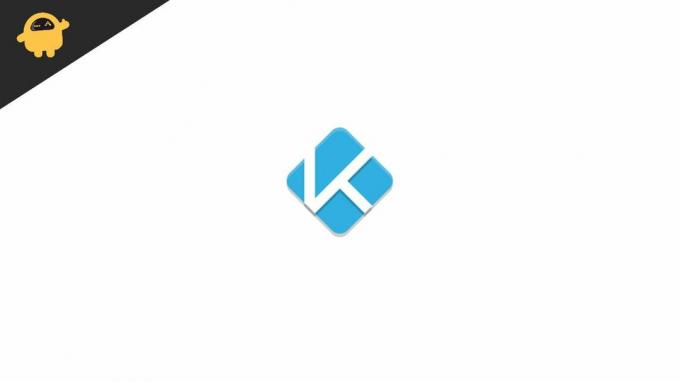
Contenu des pages
-
Comment obtenir Kodi sur Roku ?
- Télécharger Kodi sur Roku
- Installation de Kodi sur Roku Stick à l'aide de Screen Mirroring
- Connecter Kodi sur Roku à l'aide d'un smartphone Android
- Conclusion
Comment obtenir Kodi sur Roku ?
Étant donné que Kodi n'est pas officiellement disponible sur Roku, la connexion des deux services peut nécessiter un certain effort. Mais au final, tout cela en vaut la peine. Pour obtenir Kodi sur Roku, vous devez d'abord connecter votre appareil Roku et votre PC à l'écran de partage. Voici un guide étape par étape pour vous connecter, télécharger et commencer à utiliser Kodi sur Roku.
Télécharger Kodi sur Roku
- Tout d'abord, téléchargez KODI et installez le lecteur multimédia sur votre PC.
- Maintenant, connectez votre appareil Roku et Smart TV via un HDMI et connectez les deux appareils à une alimentation électrique.
- À l'étape suivante, connectez votre Smart TV et votre PC via un câble VGA pour lancer Kodi sur Roku.
- N'oubliez pas que VGA ne prend pas en charge la mise en miroir audio, utilisez donc une prise audio séparément pour diffuser le son sur votre Smart TV.
- Sur votre PC, accédez au panneau de configuration.
- Ouvrez l'option Affichage et sélectionnez Ajuster la résolution.
- Dans le menu déroulant Affichage, sélectionnez votre connexion Smart TV.
- Enfin, commencez la mise en miroir sur votre téléviseur.
Installation de Kodi sur Roku Stick à l'aide de Screen Mirroring
Pour installer Kodi sur Roku Stick, assurez-vous d'abord que vous utilisez Roku 3 ou les versions ultérieures. Les nouveaux modèles de Roku sont livrés avec la fonction screencasting/screen mirroring préinstallée. Si votre appareil prend en charge la diffusion, suivez les étapes mentionnées ci-dessous :
- Sur votre télécommande Roku, appuyez sur le bouton d'accueil.
- Allez dans le menu Paramètres et sélectionnez Screen Mirroring. Assurez-vous que vous utilisez la dernière version de Roku, ou mettez-la à jour.

- Activez l'option Screen Mirroring.
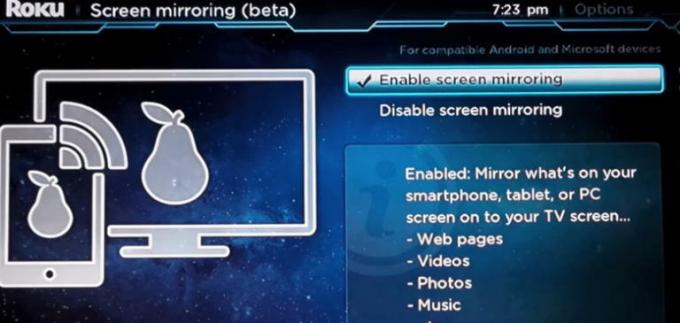
- Maintenant, connectez votre appareil Roku à votre smartphone ou PC.
- Activez le Wi-Fi sur votre PC.
- Accédez à l'option Périphériques sur votre PC.
- Cliquez sur Projet et sélectionnez Ajouter un affichage sans fil.
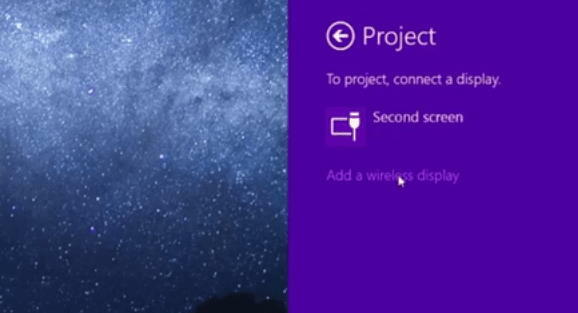
- Une fois que votre PC a terminé la numérisation, sélectionnez votre appareil Roku et appuyez sur se connecter.
Connecter Kodi sur Roku à l'aide d'un smartphone Android
Comme sur PC, vous pouvez également connecter la clé Roku à votre smartphone Android et obtenir Kodi sur Roku. Dans ce cas, vous devez télécharger le Kodi sur votre appareil Android et lancer votre Roku sur le même écran pour installer Kodi sur Roku. Les étapes pour installer Kodi sur Roku à l'aide d'un téléphone Android sont les suivantes :
- Connectez votre Roku à votre smartphone Android.
- Aller aux paramètres.
- Ensuite, cliquez sur Connexion et sélectionnez Screen Mirroring. Si vous ne trouvez pas l'option là-bas, vous pouvez également rechercher la même chose dans vos paramètres.
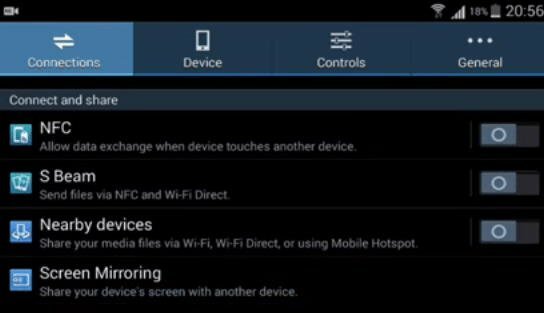
Annonces
Le reste du processus est le même que dans le cas de votre PC. Assurez-vous seulement que les deux appareils sont connectés au même réseau Wi-Fi.
Conclusion
Si vous êtes un utilisateur de Kodi, vous devez déjà savoir que c'est aujourd'hui l'un des services de streaming les plus populaires disponibles et qu'il est disponible sur la plupart des appareils. Cependant, comme il s'agit d'une construction C/C++, Kodi n'est pas encore pris en charge sur Roku. Espérons que ces quelques solutions de contournement vous permettront d'économiser vos efforts pour obtenir Kodi sur Roku. Vous pouvez facilement vous connecter et utiliser les deux services via la fonction Screencasting / mirroring. Faites-nous savoir si vous rencontrez des problèmes pour installer Kodi sur Roku, et nous trouverons d'autres solutions.
Articles Liés:
- Comment mettre à jour Kodi Media Player sur tous les appareils et plates-formes
- Vider le cache sur Kodi sur n'importe quel appareil - Comment faire
- Comment réparer Kodi No Sound Error en 2 minutes
- Top 5 des alternatives Kodi en 2019
- Comment installer Kodi sur Windows, Mac, Android et iPhone



